blog ilmu pengetahuan siesupri, tempat berbagi macam-macam ilmu pengetahuan yang sangat menarik dan dapat menambah pengetahuan untuk para pembaca,
Rabu, 08 Oktober 2014
Manfaat bermain video game
7 Manfaat Bermain Video Game untuk Kesehatan
Ternyata bermain video game tidak selalu berdampak buruk, namun, disisi lain bermain game juga banyak memberikan keuntungan, seperti dapat mengurangi stress, memperbaiki keterampilan motorik serta meningkatkan penglihatan mata Anda, dan lainnya.
Terkait itu, Sumber menginformasikan terdapat tujuh manfaat kesehatan dari bermain game, seperti dikutip theweek
- Terapi Penyakit Kronis untuk Anak-anak
The University of Utah meneliti efek dari video game terhadap anak-anak yang didiagnosa penyakit kronis seperti autisme, depresi, dan penyakit Parkinson.
Anak-anak yang memainkan game tertentu menunjukkan tanda-tanda perbaikan dalam ketahanan dan daya juang dalam menghadapi penyakit mereka dibandingkan yang tidak bermain game.
- Meningkatkan Kemampuan Motorik Anak Prasekolah (3-5 tahun)
Peneliti dari Deakin University, Melbourne, Australia, menyatakan tidak apa-apa membiarkan anak usia empat tahun bermain video game di depan televisi.
Dari 53 anak-anak balita yang diamati perkembangannya, ditemukan bahwa mereka yang memainkan “game interaktif” akan memiliki keterampilan motorik terhadap objek yang lebih baik daripada mereka yang tidak.
- Mengurangi Stress dan Depresi
2009's Annual Review of Cybertherapy and Telemedicine menemukan bahwa gamers yang memiliki masalah kesehatan mental seperti stress dan depresi, dapat melampiaskan rasa frustasi mereka dengan bermain video game.
Studi ini memberikan hipotesis bahwa permainan tertentu akan memungkinkan mereka menghindari tingkat stress tertentu. Sehingga membantu mereka untuk menenangkan pikirannya.
- Memberikan Efek Penghilang Rasa Sakit
Video game tidak hanya dapat mengurangi rasa sakit emosional saja, tetapi juga mereka yang menderita sakit secara fisik.
Salah seorang psikolog University of Washington mengembangkan sebuah permainan yang dapat membantu pasien rumah sakit yang menderita sakit fisik.
- Meningkatkan Penglihatan Anda
Anda mungkin sering mendengar bahwa duduk telalu lama di depan TV tidak baik untuk mata. Tapi ada psikolog perkembangan Visual Development Lab of Ontario's McMaster University dr. Dephen Maurer dari menemukan hasil yang berbeda.
Ia mengungkapkan orang yang menderita katarak dapat meningkatkan penglihatan mereka dengan bermain game tembak-tembakan seperti Medal of Honor dan Call of Duty. Permainan itu membutuhkan jumlah perhatian, pelatihan, dan adrenalin yang tinggi.
- Meningkatkan Keterampilan Pengambilan Keputusan Anda
Video game paling membutuhkan reaksi cepat dalam sepersekian detik untuk mengambil keputusan yang menyangkut hidup dan mati tokoh virtualnya.
Para ahli saraf kognitif dari University of Rochester di New York menemukan fakta bahwa game dapat memberikan banyak permainan otak untuk menyimpulkan informasi.
- Memberikan Kebahagian di Usia Tua
Para peneliti dari North Carolina State University meneliti hubungan antara bermain video game dengan kesejahteraan mental.
Quote:“Mereka yang senang bermain video game memiliki tingkat kebahagiaan yang lebih tinggi, sedangkan yang tidak bermain video game justru terdapat emosi negatif seperti depresi,” kata seorang peneliti di PsychCentral Rick Nauert.
sumber:google ;)
Selasa, 07 Oktober 2014
Cara membuat blog dengan mudah
Perlu dicatat, ketikka Anda ingin membuat blog di Blogger, maka email
yang harus digunakan adalah Gmail, tidak boleh Yahoo Mail ataupun email
dari Microsoft.
- Hal pertama yang harus Anda persiapkan tentunya adalah Email dari Google, atau kita sering menyingkatnya Gmail.
Saya yakin 101% dari Anda sudah memiliki Akun Gmail, maka disini saya tidak perlu menjelaskan lagi cara membuatnya. Khusus (spesial) untuk Anda yang belum punya akun Gmail dan dan tidak mau repot mencari Tutorialnya di google. Maka Anda bisa membacanya langsung di Cara Daftar Email di Gmail (Google Mail).
- Setelah Anda menyiapkan Akun Gmail yang akan Anda pakai untuk
Membuat Blog, maka langkah selanjutnya tentu saja kita harus mengunjungi
situs untuk membuat blog tersebut.
Sesuai judul yang saya buat yaitu Membuat Blog di Blogger, maka disini kita akan mengunjungi situs http://www.blogger.com, walaupun blogger.com ini bukan satu-satunya tempat untuk membuat blog. Karena masih ada tempat untuk membuat blog lain, yang juga gratis, diantaranya adalah Wordpress dan Mywapblog.
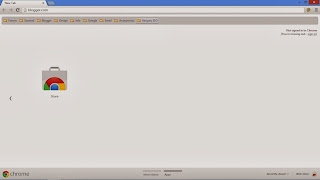
(Gambar: 1)
- Nah, setelah kita sampai di Blogger.com maka kita akan disuguhkan halaman depan seperti ini.

(Gambar: 2)
Inilah alasan mengapa tadi saya terlebih dahulu memastikan kepada Anda untuk memiliki akun Gmail, karena jika tidak punya, maka tentunya kita hanya akan berhenti pada Halaman depan Blogger ini (service login).
- Lanjut, saya anggap tadi Anda sudah bisa menembus pertahanan Google (service login) tersebut.
Setelah masuk pada halaman utama (home) Blogger, klik tombol New Blog atau Blog Baru yang ada di sebelah pojok kanan atas layar monitor Anda.
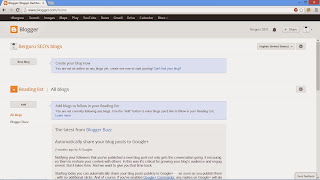
(Gambar: 3)
- Nanti akan muncul Pop Up seperti gambar dibawah ini.
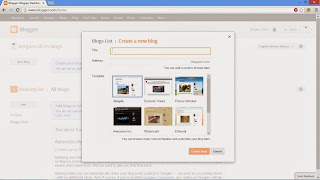
(Gambar: 4)
- Tinggal Anda isi Title dengan Judul Blog dan Address dengan Alamat Blog.
Ohya, pastikan saat Anda memilih Nama Blog, muncul Simbol Check
berwarna biru di sebelah kanan, kalau muncul tanda atau Simbol Pentung
berarna merah itu artinya nama Blog yang Anda pilih sudah digunakan
orang lain.

(Gambar: 5)
Langkah akhir tinggal Anda klik Buat Blog atau Create blog!
Cara memasang read more secara otomatis
Cara Memasang read more otomatis - Bisa juga membuat read more otomatis.
Intinya adalah menampilkan tulisan sebagian dan sisanya akan
ditampilkan keseluruhan saat masuk ke halaman (postingan) yang dimaksud.
Tulisan yang lengkap disembunyikan
Cara Edit menyarankan untuk menggunakan read more otomatis seperti yang Cara Edit pakai dibanding dengan read more manual. Karena anda tidak perlu repot-repot, hanya memasukkan tulisan ke kolom posting dan akan langsung tampil sebagaimana yang diinginkan.
Begini caranya Memasang Read More Otomatis :
1. Masuk ke Edit HTML, jangan lupa centang Expand widget template
2. Masukkan kode dibawah ini sebelum kode </head>
3. Simpan, dan Ganti kode <data:post.body/> dengan kode berikut :
4. Simpan, dan lihat hasilnya
Cara Edit menyarankan untuk menggunakan read more otomatis seperti yang Cara Edit pakai dibanding dengan read more manual. Karena anda tidak perlu repot-repot, hanya memasukkan tulisan ke kolom posting dan akan langsung tampil sebagaimana yang diinginkan.
Begini caranya Memasang Read More Otomatis :
1. Masuk ke Edit HTML, jangan lupa centang Expand widget template
2. Masukkan kode dibawah ini sebelum kode </head>
<script type='text/javascript'>
var thumbnail_mode = "float" ;
summary_noimg = 250;
summary_img = 250;
img_thumb_height = 120;
img_thumb_width = 120;
</script>
<script type='text/javascript'>
//<![CDATA[
function removeHtmlTag(strx,chop){
if(strx.indexOf("<")!=-1)
{
var s = strx.split("<");
for(var i=0;i<s.length;i++){
if(s[i].indexOf(">")!=-1){
s[i] = s[i].substring(s[i].indexOf(">")+1,s[i].length);
}
}
strx = s.join("");
}
chop = (chop < strx.length-1) ? chop : strx.length-2;
while(strx.charAt(chop-1)!=' ' && strx.indexOf(' ',chop)!=-1) chop++;
strx = strx.substring(0,chop-1);
return strx+'...';
}
function createSummaryAndThumb(pID){
var div = document.getElementById(pID);
var imgtag = "";
var img = div.getElementsByTagName("img");
var summ = summary_noimg;
if(img.length>=1) {
imgtag = '<span style="float:left; padding:0px 10px 5px 0px;"><img src="'+img[0].src+'" width="'+img_thumb_width+'px" height="'+img_thumb_height+'px"/></span>';
summ = summary_img;
}
var summary = imgtag + '<div>' + removeHtmlTag(div.innerHTML,summ) + '</div>';
div.innerHTML = summary;
}
//]]>
</script>
3. Simpan, dan Ganti kode <data:post.body/> dengan kode berikut :
<b:if cond='data:blog.pageType != "item"'>
<div expr:id='"summary" + data:post.id'><data:post.body/></div>
<script type='text/javascript'>createSummaryAndThumb("summary<data:post.id/>");</script>
<span class='rmlink' style='float:left'><a expr:href='data:post.url'>Read More >> </a></span>
</b:if>
<b:if cond='data:blog.pageType == "item"'><data:post.body/></b:if>
4. Simpan, dan lihat hasilnya
Langganan:
Komentar (Atom)
